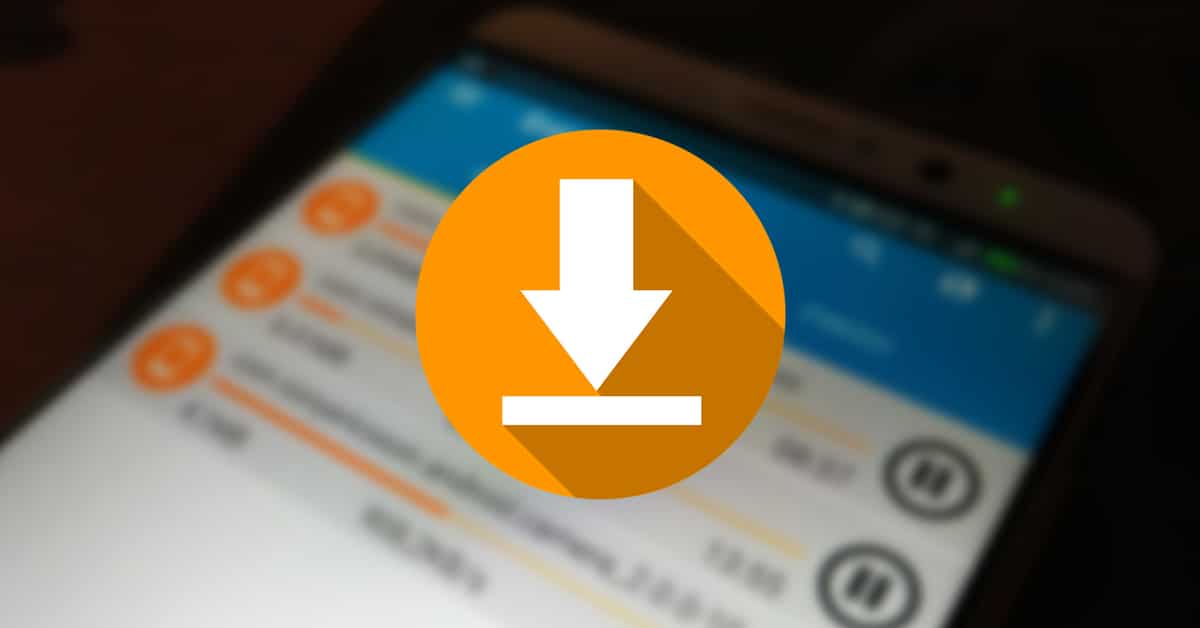
Počas používania našich telefónov sa dozvedáme dôležité detaily, medzi nimi jedným z dôležitých je správca sťahovania pre Android. Bude to stránka, na ktorú sa dostane každé sťahovanie, ktoré vykonáme, povýšené vždy, keď si stiahnete aplikáciu, obrázok, video alebo čokoľvek iné.
V predvolenom nastavení to všetko generuje každé zariadenie s operačným systémom Google v priečinku s názvom „Downloads“, čo je miesto, kam sa presunie každá zo stiahnutých vecí. Ak použijete napríklad prehliadač, cieľ sa môže zmeniť, aj keď niektorí to určite používajú na hosťovanie súborov.
V tomto článku uvidíte ako otvoriť správcu sťahovania pre Android a využiť všetok potenciál, ktorého je momentálne viac, ako si myslíte. Ak sa vám to zdá málo, máte k dispozícii prieskumníkov súborov s obrovským potenciálom, ktorí vám tiež pomôžu nájsť čokoľvek, čo v danom momente stiahnete.

Čo je Android Download Manager?
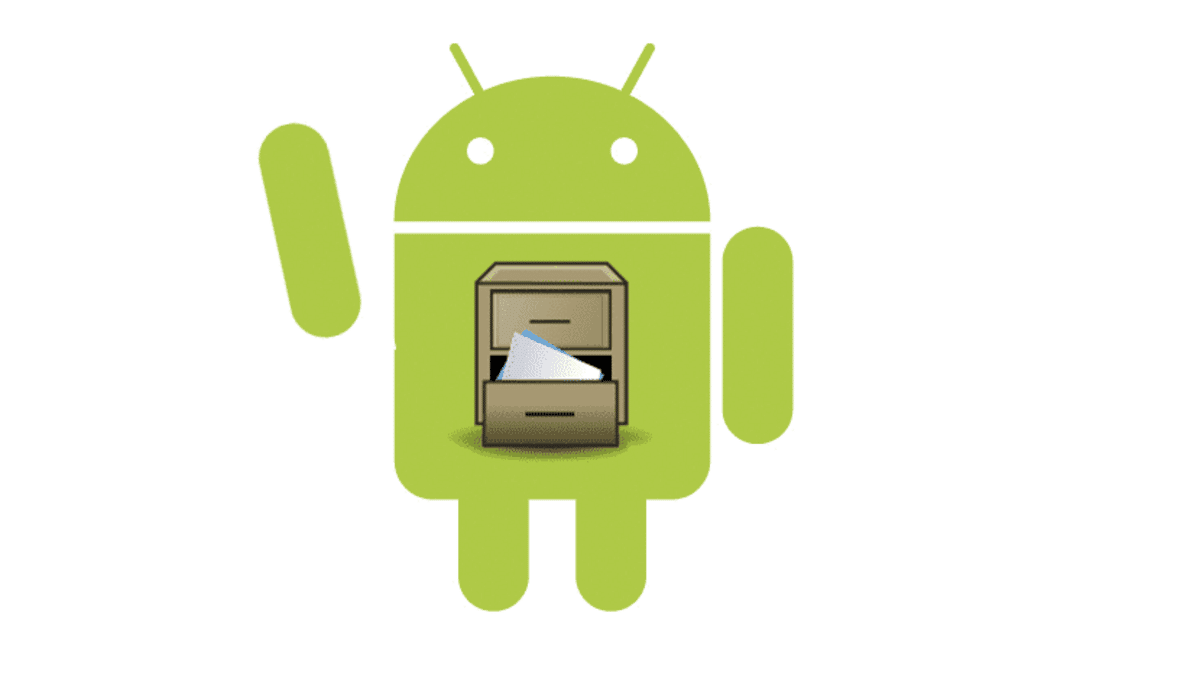
V závislosti od zariadenia sa tento názov môže líšiť, takže všeobecne budete ho môcť nájsť ako „Stiahnuté súbory“, „Moje súbory“ alebo „Správca súborov“. To sa bude meniť v závislosti od výrobcu, každý si vyberie konkrétneho, preto je dôležité ho nájsť a odovzdať tieto súbory na bezpečné miesto.
Správca sťahovania nie je nič iné ako miesto, kam sa bude presúvať súbor, či už ide o zvuk, video, dokument alebo archív, a to aj v prípade, ak sťahujete aplikácie mimo obchodu Play. Každý prvok bude bezpečný, všetko, pokiaľ to nezmažete, čo je ďalšia vec, ktorú môžete urobiť, ak to uznáte za vhodné.
Prístup k správcovi sťahovania rýchlo prechádza kliknutím na „Súbory“, potom kliknite na „Downloads/Received Files“ a uvidíte veľa položiek. Tu vidíte, čo máte, niekedy je vhodné vyčistiť, aj keď môžete použiť aj vyhľadávač, ak chcete nájsť konkrétnu vec.
Otvorte správcu sťahovania systému Android a pracujte s ním

Správca sťahovania sa nachádza v priečinku, je to zvyčajne skryté a nie je prístupné pre nikoho, kto môže sledovať vaše zariadenie. Hoci to nie je dôležitý priečinok v telefóne, zvyčajne ukladá cenné informácie, niekedy zvyčajne ukladáme súbory stiahnuté z e-mailu, fotografie, aplikácie a ďalšie dokumenty, ktoré sa stávajú cennými pre vás a iných ľudí.
Android manažér snáď nie je najlákavejší, je funkčný a zobrazuje všetko doteraz stiahnuté, čo sú väčšinou internetové súbory. Tu môžete jednoducho preniesť súbor na inú stránku, pričom tento priestor ponechajte čo najlepšie v prípade, že zvyčajne sťahujete veľa vecí denne.
Ak chcete otvoriť správcu sťahovania, aby ste sa k tomu dostali, postupujte takto:
- Odomknite svoje zariadenie a nájdite „Súbory“ alebo „Moje súbory“
- Stlačte a otvoria sa dôležité súbory vášho telefónu alebo tabletu
- Keď ste vo vnútri, prejdite na „Stiahnuté súbory“ alebo „Prijaté súbory“
- Teraz sa objavia rôzne súbory, toto všetko budete spravovať, keď to otvoríte a môžete presúvať, čo chcete, Normálna vec je mať každý z nich na mieste, ku ktorému máte prístup rýchlo, akonáhle skopírujete súbor, môžete ho odoslať, ak to chcete urobiť, kliknite na „Presunúť“, prejdite na „Telefón“ a vyberte požadovaný priečinok
Presuny súborov neovplyvnia, keďže ide o samostatné sťahovanie, ktoré sa oplatí uložiť na tom mieste, ku ktorému máte prístup iba vy. Priečinky sú chránené, najlepšie je chrániť každý jeden z nich, aby v prípade, že vám zoberú smartfón, nikto do nich nevstúpil a mali prístup k rôznym súborom.
Použite prieskumníka súborov

Pravdepodobne toho o prieskumníkovi súborov veľa neviete, uľahčí život pri špecifickom vyhľadávaní fotografie, videa, dokumentu alebo súboru. Dostupné máte veľké možnosti, aj keď je pravda, že jeden vyčnieva nad druhým, navyše ho odporúča široká verejnosť.
Jedným z tých, ktoré sa v priebehu rokov považujú za dôležité, sú súbory Google, v niekoľkých prípadoch sú nainštalované v telefóne bez toho, aby sme o tom vedeli. Je to jeden z najlepších prehliadačov, navyše je zadarmo a dokonca obsahuje aj funkciu čistenia, ktorá okrem iného eliminuje duplicitné súbory.
Ak chcete použiť prehliadač Súbory Google a použite ho ako správcu sťahovania, postupujte podľa týchto krokov:
- Stiahnite si a nainštalujte aplikáciu Súbory Google na svojom zariadení máte odkaz v poli, kliknite naň a pokračujte podľa nasledujúcich krokov
- Spustite aplikáciu na svojom mobile
- V dolnej časti kliknite na „Preskúmať“ a uvidíte prístup ku všetkým súborom v telefóne
- Už v sekcii kategórií uvidíte «Stiahnuté súbory», ak nie, zadajte do vyhľadávača «Stiahnuté súbory» a rýchlo sa k nemu dostanete pomocou tohto vyhľadávača
- Kliknite na tento priečinok a zobrazte celý obsah, ktorý bude rovnaký ako v predchádzajúcom bode, aj keď viditeľnosť bude jednoduchšia pomocou tejto známej aplikácie, ktorá je pre každého zadarmo
Správca súborov programu Prieskumník
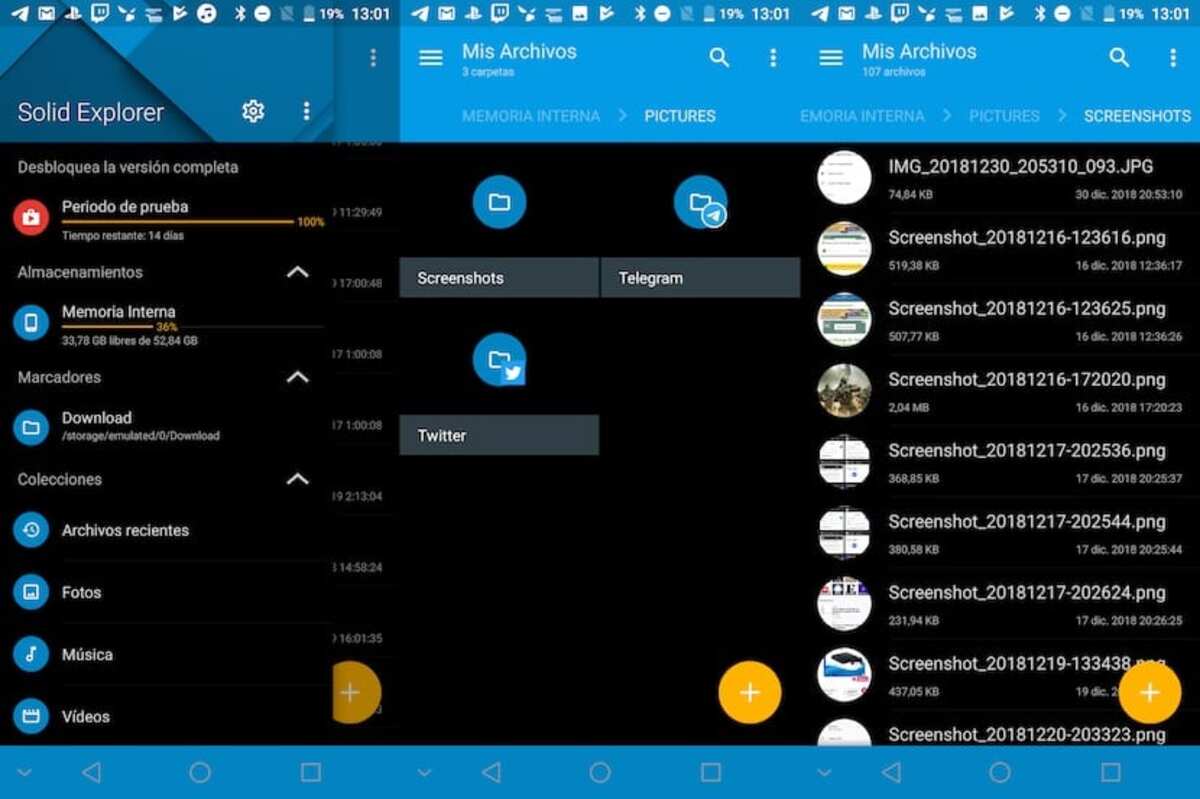
Toto je uznávaný dôležitý prieskumník súborov na rovnakej úrovni ako Google FilesRozhranie je navyše ako kedysi, aj keď výrazne zlepšilo výkon. Solid Explorer File Manager bol vyvinutý spoločnosťou NeatBytes, ktorá urobila dôležitý krok v najnovšej aktualizácii.
Niektoré z funkcií Solid Explorer File Manager sú: ochrana súborov pomocou šifrovania, správa súborov v dvojitom paneli, zálohovanie aplikácií a súborov na ľubovoľné miesto. Je to aplikácia s množstvom doplnkov, máme tiež rýchly prístup k našim stiahnutým súborom, ako aj k systému.
Jeho uchopenie nevyžaduje veľa použitia, takže keď ho otvoríte a niekoľkokrát použijete, môžete prejsť do správcu súborov Android. Aplikácia má viac ako 5 miliónov stiahnutí a hodnotenie 4,4 hviezdičky z piatich možných.